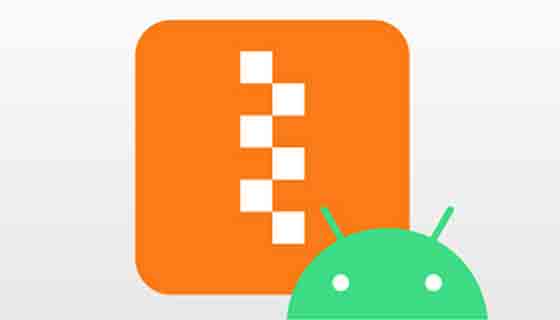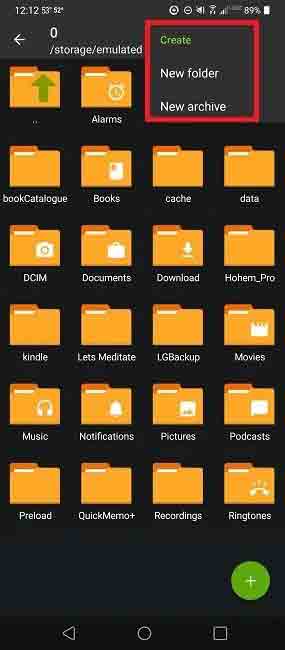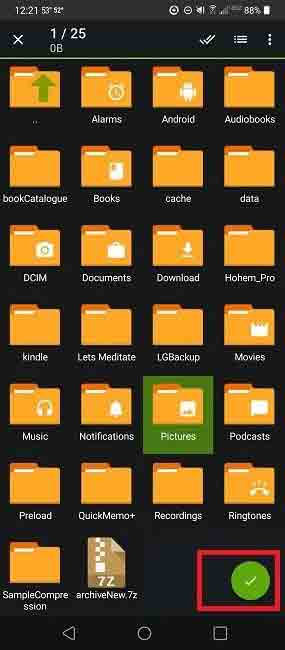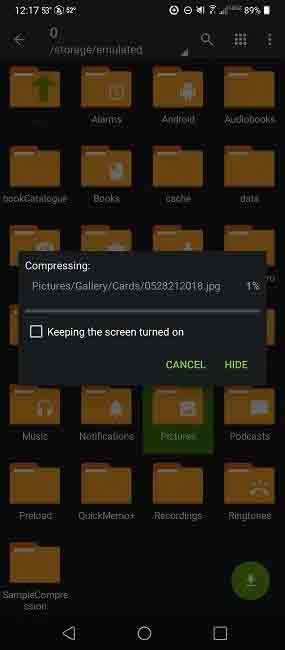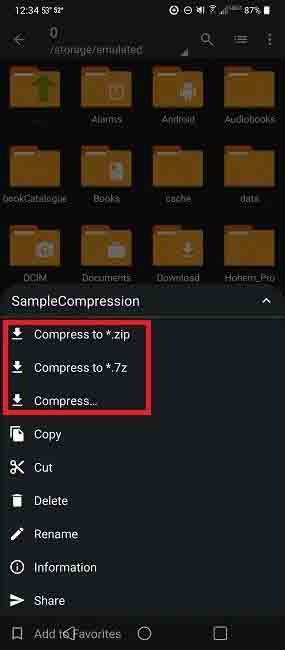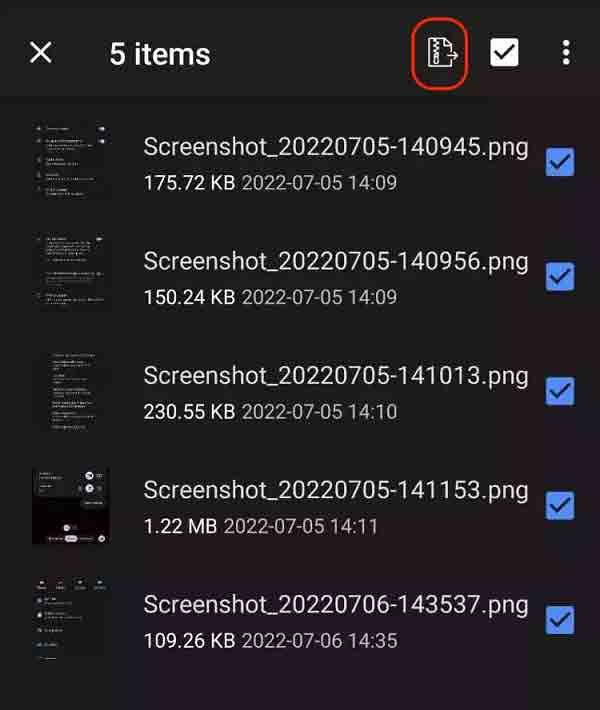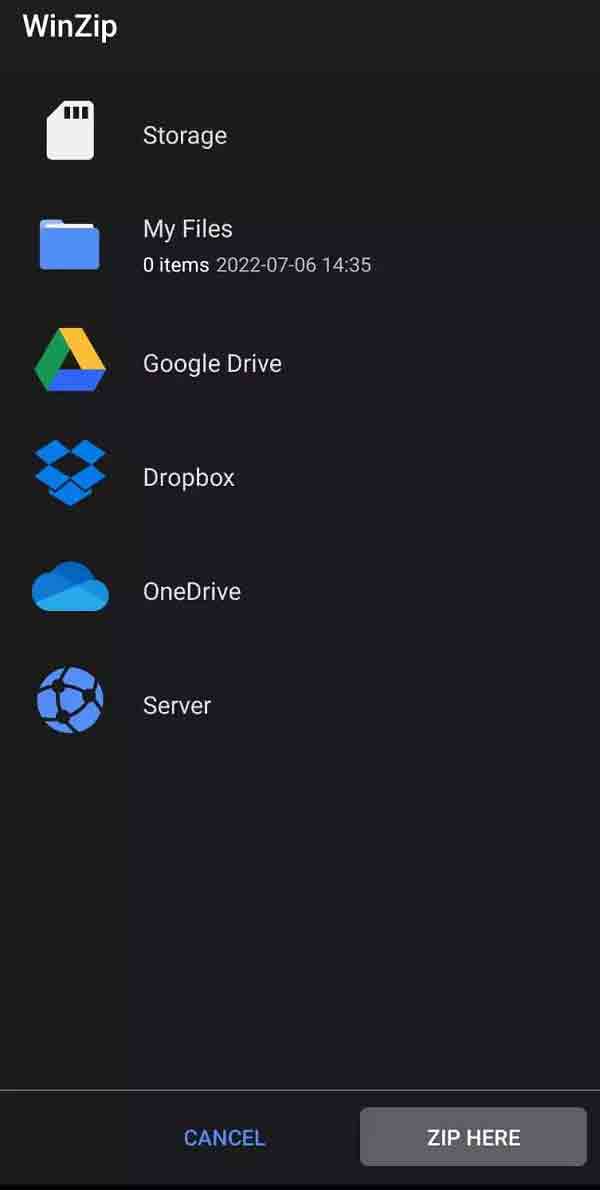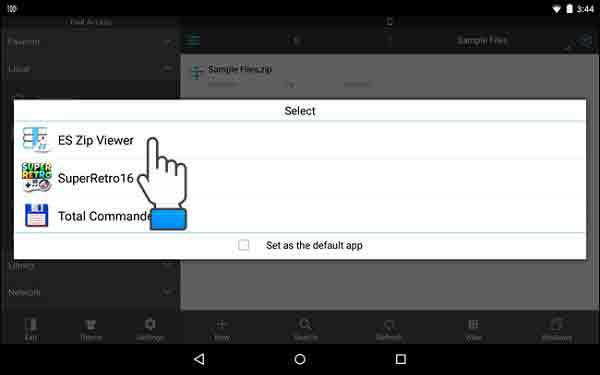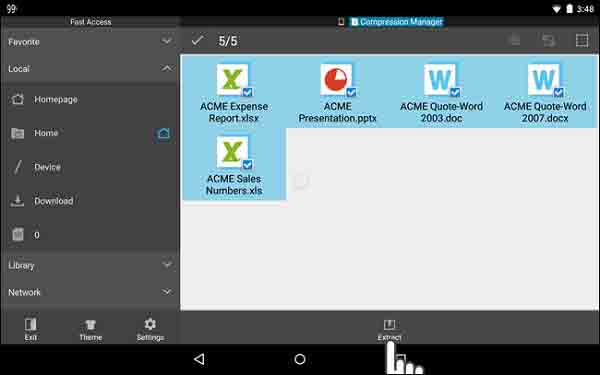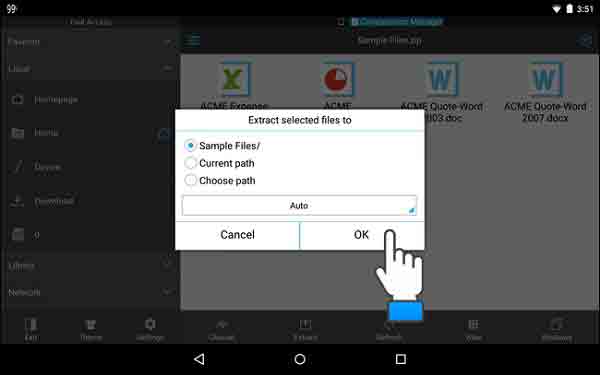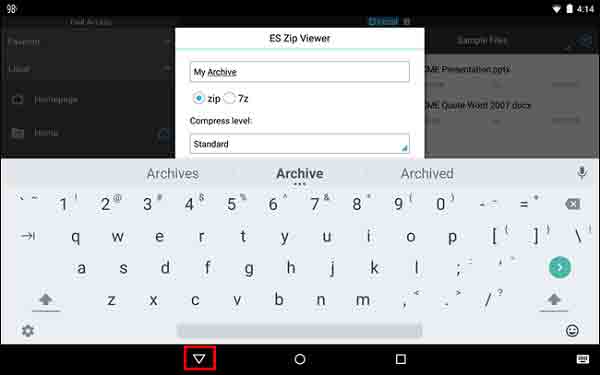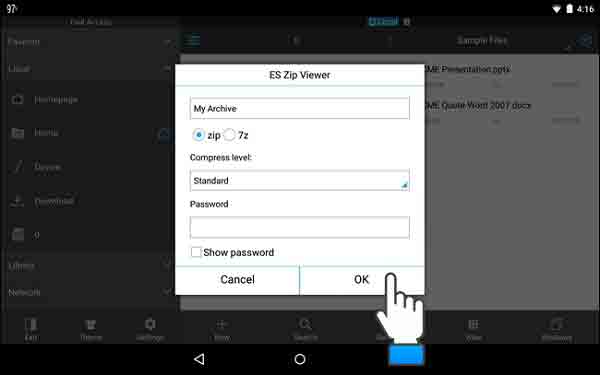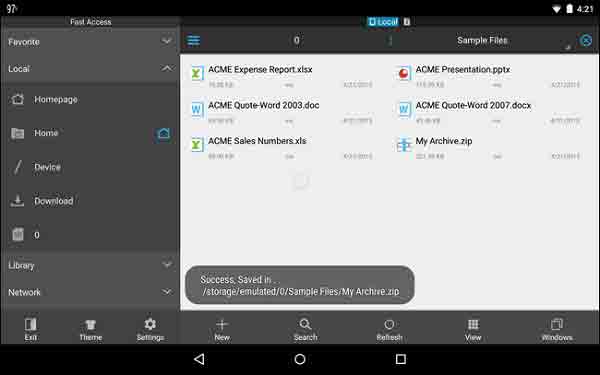هل تريد وضع وضغط عدة ملفات في مجلد واحد (ملف Zip أو RAR) على هاتفك لتحميلها بسهولة أكبر وتوفير وقتك؟ لذلك ، اتبع تدريب 6 طرق لضغط الملفات على Android اليوم على Nooh Freestyle.
قم بتنزيل برنامج ضغط الملفات لنظام Android
كيفية إنشاء ملف Zip أو RAR على Android
ضغط الملفات هو طريقة يتم من خلالها ضغط بياناتك باستخدام التشفير وتقليل حجمها الكلي. يعمل ضغط الملفات بشكل عام عن طريق تقليل البيانات المكررة أو ترميزها إلى وحدات بت أقصر. عادةً ما تسمى عمليات الضغط التي لا تؤثر على جودة البيانات Lossless ، وتسمى عمليات الضغط التي تؤدي إلى فقدان البيانات Lossy. في ما يلي ، سوف نعلمك كيفية ضغط الملفات على Android باستخدام برامج مختلفة.
ملف ZIP هو تنسيق للبيانات المضغوطة دون فقدان الجودة. يمكّنك ZIP من الاحتفاظ بالملفات في أرشيف مضغوط من أجل تخزين أفضل أو نقلها إلى نظام آخر. ومع ذلك ، عند أرشفة ملف معين أو ضغطه ، لا يمكنك استخدامه أو تشغيله. إنه تنسيق ملف متعدد الاستخدامات للاستخدام على أنظمة أساسية مختلفة ، وهذا هو سبب استمرار استخدامه حتى بعد 31 عامًا. لإنشاء ملف مضغوط على Android وضغط الفيديو على Android ، يمكنك استخدام برامج مثل RAR أو WinZip أو Zarchiver ، والتي سنعلمك كيفية التعامل معها.
يمكنك تحميل وتثبيت النسخة الكاملة من البرامج المقدمة من المواقع الداخلية.
برنامج ضغط ZArchiver Android
لا تسمح لك هواتف Android دائمًا بفتح أي نوع من الملفات التي تقوم بتنزيلها أو استلامها. الأمر نفسه ينطبق على ضغط ملف أو مجموعة من الملفات. يمكن أن يكون هذا مشكلة كبيرة للمستخدمين. يسمح لك بعض مديري الملفات بفك ضغط الملفات ، ولكن ماذا لو كان هناك ملف RAR أو 7Z تحتاج إلى فتحه؟ يسمح لك ZArchiver بضغط أو فك ضغط الملفات على Android
كيفية ضغط الملفات على Android
عملية إنشاء مجلد مضغوط هي في الواقع بسيطة للغاية. قم بتثبيت وفتح ZArchiver ثم اتبع الخطوات أدناه:
تدريب ضغط الفيديو على Android بمساعدة إنشاء أرشيف
امنح ZArchiver حق الوصول لإدارة جميع الملفات.
انتقل إلى المجلد الذي تريد إنشاء أرشيف أو نسخة مضغوطة منه. يتم عرض المجلدات الرئيسية بشكل افتراضي. قبل إنشاء أرشيف ، عليك الذهاب إلى المجلدات الفرعية الخاصة بك.
انقر فوق القائمة الموجودة في الزاوية اليمنى العليا من النافذة التي تسرد جميع الإعدادات الخاصة بإنشاء مجلدات مضغوطة في Android. يمكنك أيضًا النقر على أيقونة "+" الخضراء في أسفل اليسار وتحديد خيار Archive "الأرشفة".
اضغط على Create "إنشاء" لتحديد مجلد أو أرشيف جديد.
يمكنك اختيار تنسيق الضغط لاحقًا. حدد Archive "أرشيف" لإنشاء أرشيف مضغوط جديد. إذا كنت تريد إنشاء مجلد جديد للضغط لاحقًا ، فحدد New Folder "مجلد جديد" وانتقل إلى قسم New Folder Compression "ضغط مجلد جديد".
اختر إعداداتك. كما هو الحال مع معظم برامج سطح المكتب ، يمكنك اختيار إعدادات الأرشفة أو إضافة كلمة مرور أو تحديد مستوى الضغط أو تقسيم الأرشيف إلى أجزاء متعددة.
يمكنك إضافة الملفات بسهولة أكبر إذا كنت بالفعل في المجلد الصحيح أو المجلد الفرعي. يمكنك إنشاء مجلد جديد ونقل جميع الملفات إليه إذا لزم الأمر. اضغط على الملفات لتحديدها واضغط على علامة الاختيار الخضراء في الجزء السفلي لإضافتها إلى الأرشيف.
انتظر حتى يقوم الأرشيف بضغط ملفاتك. يعتمد مستوى الضغط على نوع الضغط الذي تختاره ونوع الملفات التي تقوم بضغطها.
كيفية ضغط الصور على Android باستخدام مجلد جديد
إذا كنت تنشئ مجلدًا جديدًا من قائمة الإنشاء Create ، فستحتاج إلى نقل أو نسخ الملفات التي تريد ضغطها. للقيام بذلك، اتبع الخطوات التالية:
انتقل إلى الموقع حيث توجد ملفاتك.
انقر مع الاستمرار على المجلد أو الملف وحدد Cut "قص" أو Copy "نسخ" من القائمة. إذا حددت Cut "قص" ، فسيتم حذف الملف من الموقع الأصلي ونقله إلى مكان جديد من اختيارك.
انتقل إلى مجلدك الجديد وافتحه ، ثم اضغط على أيقونة الحافظة الخضراء في أسفل اليمين. كرر هذه العملية لإضافة المزيد من الملفات / المجلدات.
بعد إضافة جميع الملفات المطلوبة ، اخرج من المجلد الجديد.
انقر مع الاستمرار فوق المجلد واختر أحد الخيارات «Compress to *.zip»، «Compress to *.7z» أو «Compress». يوفر لك الخيار الثاني نفس خيارات إعدادات الضغط التي ذكرناها في قسم إنشاء الأرشيف. يمكنك أيضًا ضغط أي مجلد موجود بنفس الطريقة.
كيفية فك ضغط ملف على Android
عندما تريد فك ضغط الملفات على Android ، فلديك بعض الخيارات المختلفة. الخيار الأول هو عرض محتويات الأرشيف المضغوط.
افتح ZArchiver واستخدم مدير الملفات للعثور على الأرشيف.
اضغط على الأرشيف لعرض عدة خيارات ، أحدها View "عرض". سترى المجلدات والملفات في الأرشيف المضغوط.
قم بفك ضغط ملف باستخدام خيار العرض View.
اضغط على الملف وحدد Extract "استخراج" ، ثم حدد الموقع المطلوب واضغط على الزر الأخضر في أسفل اليمين.
إذا كنت تريد فك ضغط جميع الملفات الموجودة في الأرشيف ، فهناك خيارات أخرى. يمكنك تحديد Extract here "استخراج هنا" ، والتي ستفرغ المحتويات في المجلد الأصلي. يمكنك تحديد “Extract to ./<Archive name>/” لإنشاء مجلد جديد واستخراج جميع الملفات الموجودة فيه. أخيرًا ، يمكنك تحديد Extract "استخراج" وتحديد موقع.
بعد تحديد الموقع المطلوب ، انقر فوق الزر "استخراج" الأخضر في أسفل اليمين.
قم بتنزيل برنامج ضغط zip لنظام Android WinZip
WinZip هو برنامج ضغط على Android يمكنك استخدامه لإنشاء ملفات مضغوطة على Android .
أولاً ، تحتاج إلى تنزيل التطبيق من متجر Google Play. ثم افتح البرنامج. ابحث عن الملفات التي تريد ضغطها وحددها.
اضغط على زر ZIP.
حدد مسار ملف zip الخاص بك ، ثم انقر فوق Zip Here في الرأس السفلي.
الآن عليك الانتظار حتى يتم ضغط ملفاتك.
لفتح ملف مضغوط على Android ، يمكنك استخدام هذا البرنامج وإما أن تضغط بإصبعك على الملف المضغوط أو النقر على النقاط الثلاث على الجانب الأيمن من الملف. بهذا يمكنك فتح ملفاتك المضغوطة.
كيفية ضغط ملف صوتي على Android باستخدام برنامج File Manager
يمكن أيضًا أن يعمل File Manager ، وهو في الواقع برنامج لإدارة الملفات ، كبرنامج لضغط ملفات صوت Android واستخدامه لملفات الصور أو الفيديو. لإنشاء ملف مضغوط على Android ، قم بتشغيل File Manager على هاتف Android الخاص بك. انتقل إلى المجلد حيث قمت بتنزيل ملف ZIP أو حفظه واضغط على ملف ZIP لفتحه ، والآن يمكنك معاينة جميع محتويات ملف ZIP على هاتفك قبل تصديرها.
اضغط على زر استخراج ، ثم حدد الملفات في الأرشيف الذي تريد استخراجه. اضغط على زر الاستخراج مرة أخرى لفك ضغط كل الملفات المحددة أو فقط. يتم تخزين هذه الملفات في نفس مسار الجذر مثل ملف ZIP الأصلي. ولكن يمكنك استخدام التفسيرات التالية لضغط ملفاتك المختلفة على Android.
كيفية ضغط ملف الصوت على Android باستخدام برنامج مدير الملفات
لضغط الملفات على Android ، افتح مدير الملفات والمجلدات على Android. أولاً ، قم بتجميع كل الملفات التي تريد ضغطها في مجلد ، ثم انقر فوق القائمة (ثلاث نقاط في الزاوية اليمنى العليا) ، حدد ضغط Compress من القائمة المنسدلة ، ثم يمكنك النقر لتحديد الملفات. انقر فوق الزر Compress "ضغط" في الجزء السفلي ، وقم بتسمية الملف المضغوط الخاص بك ، ثم انقر فوق Save "حفظ" لإنشاء ملف مضغوط بالملفات المحددة على جهاز Android الخاص بك.
إذا كنت بحاجة إلى تحديث ملف مضغوط (إضافة ملفات جديدة إلى ملف مضغوط أو إزالة بعض الملفات من ملف مضغوط) ، فيمكنك فك ضغطه وحذف الملفات غير المرغوب فيها أو الملفات التي تضيف الملفات التي تريدها ، ثم تحديد الملفات وضغطها في ملف مضغوط على جهاز Android الخاص بك.
كيفية فتح ملف مضغوط أو برنامج ملف ES File Explorer
هناك العديد من برامج ضغط الصوت التي تعمل بنظام Android مثل ZIP أو UNZIP أو RAR وما إلى ذلك والتي يمكنك العثور عليها وتنزيلها من متجر Google Play. كما ترى أعلاه ، يمكنك القيام بذلك باستخدام برنامج إدارة الملفات مثل ES File Explorer . باستخدام هذا البرنامج ، يمكنك عرض الملفات المضغوطة بسرعة وضغط الملفات إلى تنسيق ZIP أو 7Z أو GZ. يمكنك حتى وضع كلمة مرور على ملفاتك لحمايتها.
لفتح ملف مضغوط ، انتقل إلى اللوحة اليمنى وانتقل إلى المجلد الذي يحتوي على ملف مضغوط وحدد هذا المجلد.
سيتم عرض مربع حوار Select "تحديد" ، مما يتيح لك اختيار برنامج لفتح الملف المضغوط. حدد "ES Zip Viewer".
تفتح نافذة "Compression Manager" في "ES File Explorer" وتعرض الملفات الموجودة في الملف المضغوط. حدد مع الاستمرار أحد الملفات التي تريد فك ضغطها حتى يتم وضع علامة.
المس الملفات الأخرى التي تريد استخراجها. إذا كنت تريد كل الملفات ، فالمس زر مربع الاختيار في الزاوية اليمنى العليا من نافذة البرنامج.
حدد Extract "استخراج" في الجزء السفلي من الشاشة لاستخراج الملفات المحددة.
سيتم عرض مربع الحوار Extract files Selected to "استخراج الملفات المحددة لـ". حدد الخيار الأول لإنشاء مجلد بنفس اسم الملف المضغوط. سيتم فك ضغط الملفات ووضعها في هذا المجلد. يسقط خيار المسار الحالي Current path الملفات في نفس المجلد مثل الملف المضغوط الأصلي. إذا كنت تريد اختيار مسار آخر ، فحدد Choose path "اختيار المسار". أدناه نناقش الخيارين الثاني والثالث. عندما تقوم بتحديد اختياراتك ، حدد OK "موافق".
إذا كنت قد حددت Choose path "اختيار المسار" ، فسيتم عرض حقل آخر يظهر المسار. المس الحقل الذي يحتوي على المسار.
يتم عرض صفحة المسار الحالي Current path. المس المجلدات للانتقال إلى المسار الذي تريد استخراج الملفات منه. ثم المس OK "موافق".
كيفية انشاء ملف مضغوط أو برنامج ملف ES File Explorer
في السابق ، علمنا كيفية استخدام تطبيق وموقع MediaFire في الموضوع التعليمي الكامل حول شرح موقع وتطبيق MediaFire على الهاتف وكيفية رفع وتخزين الملفات ومشاركتها مع الاصدقاء ، بعد ضغطها وجعلها كملف مضغوط بصيغة Zip أو RAR .
لإنشاء ملف مضغوط على Android ، انتقل إلى المجلد الذي يحتوي على الملفات التي تريد ضغطها وحدد الملفات.
المس زر "المزيد" في الركن الأيمن السفلي من الشاشة وحدد Compress "ضغط" من القائمة.
سيظهر مربع الحوار "ES Zip Viewer" وسيتم تمكين لوحة المفاتيح ، بحيث يمكنك إدخال اسم لملفك المضغوط. المس السهم لأسفل أسفل الشاشة لإخفاء لوحة المفاتيح وعرض النافذة بأكملها.
اختر ما إذا كنت تريد إنشاء ملف "Zip" أو ملف "7z".
حدد Compression level "مستوى الضغط" وأدخل "كلمة مرور" اختيارية لحماية الملف المضغوط.
ستظهر رسالة تخبرك بنجاح عملية الضغط.
كيفية ضغط الملفات باستخدام RAR على Android
يمكنك استخدام برنامج RAR لإنشاء ملف RAR على Android . تأكد من وضع الملفات التي تريد ضغطها في نفس المجلد. افتح برنامج RAR وانتقل إلى المجلد المطلوب.
حدد الملفات التي تريد ضغطها عن طريق تحديد المربعات الجانبية.
اضغط على أيقونة + لفتح خيار الأرشيف.
إذا كنت ترغب في ذلك ، فقم بتعيين اسم لأرشيفك الجديد وحدد كلمة مرور.
اضغط ملفاتك بتنسيق RAR أو ZIP أو RAR 4X. استخدم الخيار الأول لضغط الملف الأمثل. يقوم RAR 4X بضغط الملفات على Android.
انقر فوق OK "موافق" وسيظهر ملف RAR الذي تم إنشاؤه حديثًا في المجلد الحالي. كيفية ضغط الصور على Android هي نفسها.
بالإضافة إلى ذلك ، يمكنك أيضًا اتباع المقال التعليمي حول تحميل الملفات من ميديافاير دفعة واحدة مجانا بدون حساب مدفوع Download files for free from mediafire .
تعليقاتكم واقتراحاتكم؟
في تدريب 6 طرق لضغط الملفات على Android اليوم ، Nooh Freestyle ، ساعدنا في تحويل ملفات الفيديو ، والصور ، والمستندات ، وما إلى ذلك إلى ملفات ZIP أو RAR لتجربة تحميل وتنزيل أسرع للملفات من الإنترنت. يمكنك بسهولة اظهرها. إذا كنت تعرف برنامج ضغط Android آخر ، فيمكنك مشاركته معنا في قسم التعليقات في هذه المقالة.